विज्ञापन
Adobe वर्णन करता है InDesign प्रिंट और डिजिटल दोनों के लिए "उद्योग की अग्रणी पृष्ठ डिजाइन और लेआउट उपकरण" के रूप में। अपने उद्योग की अग्रणी स्थिति के बावजूद, InDesign की जरूरत का उपयोग करना सीखना उतना कठिन नहीं है जितना आप सोचते हैं।
Adobe Indesign के लिए एक उद्योग-स्तरीय उपकरण है पेशेवर ग्राफिक डिजाइनर एकल या एकाधिक पृष्ठ दस्तावेज़ बनाने के लिए। हम ब्रोशर, ई-बुक्स (सहित) बात कर रहे हैं डिजाइनिंग बुक कवर), इंटरैक्टिव पीडीएफ, पत्रिकाओं (डिजिटल सहित), यात्रियों। यह इस तरह के सॉफ्टवेयर के लिए समान कार्य प्रदान करता है LucidPress (हमारी समीक्षा पढ़ें), हालांकि कई और विशेषताएं शामिल हैं।
यदि आप - प्रिंट करने के लिए एक नवागंतुक - इन दस्तावेजों को एक पेशेवर स्तर पर बनाना चाहते हैं, तो InDesign वह विकल्प है जिसकी आपको तलाश है। फोटोशॉप या इलस्ट्रेटर नहीं।
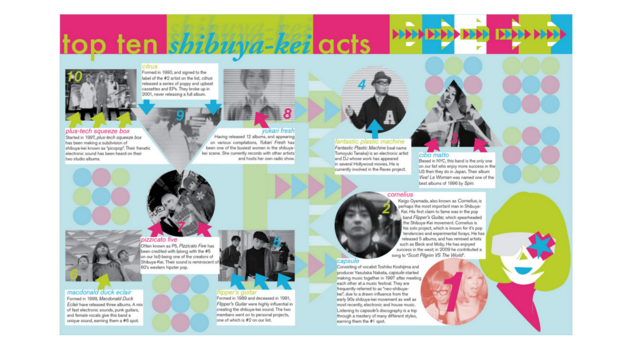
फ़ोटोशॉप का प्राथमिक उपयोग संपादित करना है रेखापुंज कला। यही है, छवियों का निर्माण पिक्सेल (यानी फ़ोटो)। आप ढूंढ सकते हैं यहाँ फ़ोटोशॉप कैसे सीखें.
एडोब इलस्ट्रेटर (अपने आप को पढ़ायें) संपादन करता है वेक्टर कला। वह है, बिंदुओं, रेखाओं और आकृतियों (यानी लोगो) से निर्मित चित्र और तत्व। इन तत्वों को निष्ठा के नुकसान के बिना बढ़ाया जा सकता है।
दूसरी ओर, इनडिज़ाइन, वह जगह है जहाँ आप इन सभी तत्वों को लाते हैं - रेखापुंज कला, वेक्टर ग्राफिक्स, टाइपोग्राफी - एक साथ एक पॉलिश किए गए दस्तावेज़ बनाने के लिए जो प्रिंट के लिए तैयार है।
एडोब इनडिजाइन का उपयोग करने के कारण
फ़ोटोशॉप और इलस्ट्रेटर सहित कई विकल्पों के कारण आप इनडिज़ाइन का उपयोग करने का विकल्प चुनते हैं।
- हाई-एंड प्रिंट और चढ़ाना सिस्टम पर मुद्रण के लिए बहुत बढ़िया ट्यूनिंग विकल्प।
- उन तत्वों को पिक्सेल में परिवर्तित किए बिना अन्य कार्यक्रमों (यानी इलस्ट्रेटर) से तत्व डालें। दूसरे शब्दों में, फाइलें अपने मूल प्रारूप (रेखापुंज या वेक्टर) को बनाए रखती हैं
- कमाल का शब्द-लपेट कार्य
- विशेष रूप से मन में बहु-पृष्ठ परियोजनाओं के साथ बनाया गया
- आसानी से सभी पेज (पेज नंबर, हेडर इत्यादि) पर मौजूद तत्व बनाएं
- आसानी से .EPS को निर्यात करें
- यदि एक समान डिज़ाइन में सहेजे गए थे, तो फ़ाइल का आकार छोटा है, उदाहरण के लिए, फ़ोटोशॉप
InDesign के लिए 7 नि: शुल्क शिक्षण संसाधन
एडोब ट्यूटोरियल
Adobe's InDesign CC वीडियो ट्यूटोरियल उन सभी मूल बातों को कवर करें जिन्हें आपको आरंभ करने की आवश्यकता होगी। जैसे-जैसे आप आगे बढ़ेंगे, ये वीडियो आपको काफी उन्नत स्तर तक पहुँचने में मदद करेंगे।
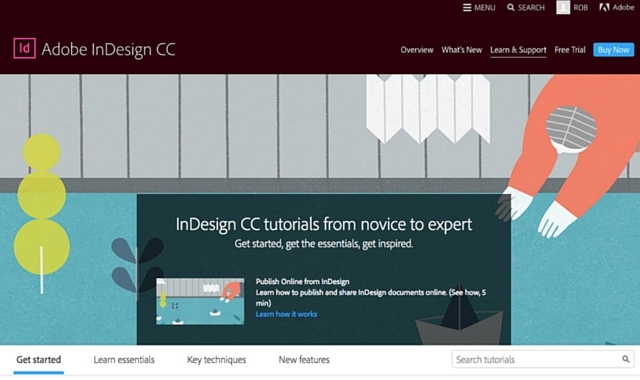
के अंदर शुरू हो जाओ अनुभाग, आपको जल्दी से पता चल जाएगा कि इनडिजाइन में चीजें कहां मिलेंगी, और कार्यक्रम वास्तव में क्या कर सकता है। वहाँ से, के लिए अग्रिम जानें जरूरी बातें वह क्षेत्र जो प्रत्येक क्षेत्र में अधिक विस्तार से प्रकाशित होता है।
एक बार उन नौसिखिया चरणों में महारत हासिल है, मुख्य तकनीक और कुछ वीडियो में नए विशेषताएँ अनुभाग आपको तेजी से एक विशेषज्ञ बनते हुए देखेंगे।
यदि आप InDesign CS5 का उपयोग कर रहे हैं, तो Adobe के पास इसके लिए एक अलग, मुफ्त कोर्स है।
InDesign टिप्स शुरू करने के लिए
यह विस्तृत लिसा वालुइस्काया का लेख स्मैशिंग मैगज़ीन में उन 10 युक्तियों के बारे में बताया गया है जो वह चाहती थीं कि वह कार्यक्रम का उपयोग शुरू करने से पहले जानी जाए।
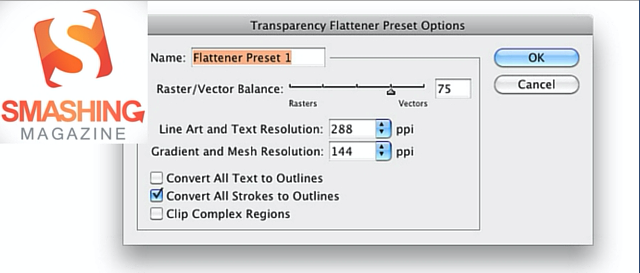
इसमें अन्य लोगों के साथ-साथ मार्जिन और ब्लीड्स, छवि प्रारूप और रंग के साथ काम करना शामिल है।
शुरुआती के लिए InDesign प्रशिक्षण
TrainingTutorials101 पर ये 13 वीडियो पूर्ण से लिया जाता है, 19 घंटे का लिंडा कोर्स (आपको शेष पाठों तक पहुँचने के लिए एक भुगतान, मासिक खाते के लिए साइन अप करना होगा)। नीचे दिया गया पहला वीडियो, आपको दिखाता है कि आपके लिए क्या है:
यह वीडियो का एक पूरा सेट नहीं होने के बावजूद, सामग्री InDesign को नेविगेट करने के साथ पकड़ पाने के लिए एक महान प्राइमर प्रदान करता है। डिज़ाइन करते समय समय बचाने में आपकी सहायता करने के लिए आप इनडिज़ाइन "रहस्यों" का एक मेजबान भी सीखेंगे।
tuts +
का विशाल चयन Tuts + से गहराई से ट्यूटोरियल InDesign का उपयोग करने के नए तरीके खोजने के लिए यह मेरी पसंदीदा जगहों में से एक है।
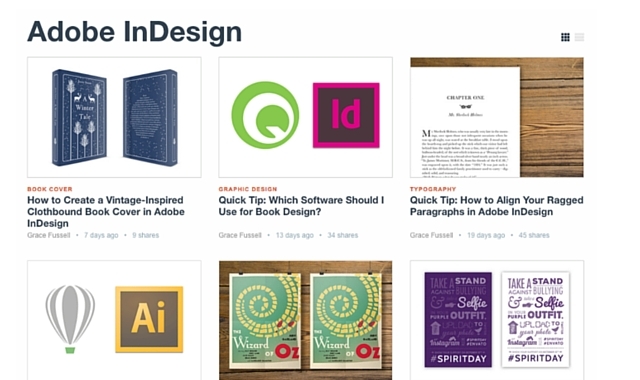
आप चाहे तो एक विंटेज, क्लॉथबाउंड बुक कवर बनाएं, या एक शांत टाइपोग्राफी पोस्टर बनाएं, ये चरण-दर-चरण ट्यूटोरियल आपको बिल्कुल दिखाएंगे कि कैसे।
टेरी व्हाइट का इनडिजाइन कोर्स
हालांकि यह एक संरचित पाठ्यक्रम नहीं है, टेरी व्हाइट का InDesign पर YouTube वीडियो 100,000 से अधिक शुरुआती लोगों ने इनडिजाइन का अधिकतम लाभ उठाने में मदद की है।
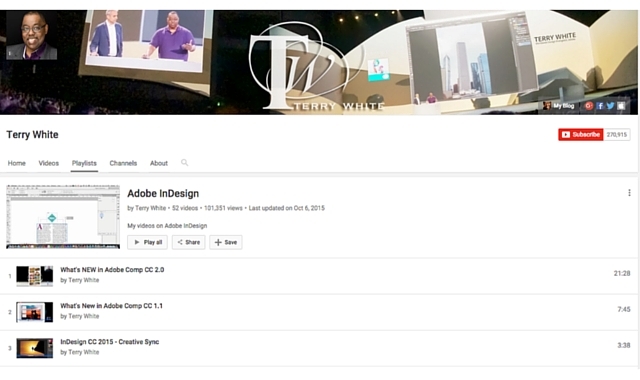
वीडियो को CS5, CS6 और CC के अनुरूप बनाया गया है, जिसमें अधिकांश सॉफ्टवेयर के प्रत्येक संस्करण के लिए पाठ प्रासंगिक हैं।
कुछ सबक शामिल हैं InDesign CC से कैसे शुरुआत करें, InDesign से iPad तक प्रकाशन, तथा एक निश्चित लेआउट ईबुक कैसे बनाएंलगभग 50 अन्य पाठों के साथ।
InDesign राज
InDesign राज InDesign सभी चीजों के लिए एक व्यापक व्यापक ऑनलाइन संसाधन है। एक बार जब आपको मूल बातें मिल जाती हैं, तो यह साइट आपकी सबसे अच्छी दोस्त बन जानी चाहिए। यह इस साइट के पीछे के लोग हैं जिन्होंने एक साथ रखा है शुरुआती कोर्स के लिए इनडिजाइन ट्रेनिंग, उपर्युक्त।

आपको हजारों लेख मिलेंगे, InDesign टेम्प्लेट, पॉडकास्ट, वीडियो कास्ट, और ए सक्रिय मंच अपने सवालों के जवाब देने के लिए।
लेयर्स मैगज़ीन
यह साइट सभी चीजों पर केंद्रित है Adobe। हालांकि नए लेख बहुत ही सहजता से प्रकाशित किए जाते हैं, पर सिर चढ़कर बोलता है परतों के InDesign अनुभाग, और आपको ज्ञान का खजाना मिलेगा। लेखों की यह लाइब्रेरी बहुत मूल से विषयों को कवर करती है, बहुत उन्नत तक।

उनके कुछ अधिक विस्तृत लेख और वीडियो आपको कार्यक्रम के नए पहलू को सिखाने के लिए स्वतंत्र ट्यूटोरियल के रूप में कार्य करते हैं। उदाहरण के लिए:
- Adobe InDesign में इंटरएक्टिव EPUB का निर्माण
- InDesign में नेस्टेड स्टाइल्स का उपयोग करना
- InDesign में QR कोड बनाना
कुछ और स्थानों की जाँच करें
ऊपर हमने पाया मुफ्त पाठ्यक्रम और संसाधन हैं। कुछ शानदार सशुल्क पाठ्यक्रम भी हैं।
- Udemy: एडोब इनडिजाइन का परिचय दें ($ 100) - 6 घंटे में 53 व्याख्यान जो आपको शुरू करने के लिए आवश्यक हर चीज को कवर करते हैं।
- लिंडा: InDesign ट्यूटोरियल ($ 15pm) -तब तक लिंडा की सदस्यता लेने के बाद, आपके पास 6,500 से अधिक InDesign ट्यूटोरियल्स तक पहुंच होगी, जो आप कल्पना कर सकते हैं।
- DigitalTutors: InDesign में एक इंटरएक्टिव ईबुक डिजाइन करना ($ 29 pcm) - यह Indesign का एक आम उपयोग होता जा रहा है, जो आपकी अच्छी सेवा कर सकता है। इस पाठ्यक्रम और कई अन्य लोगों तक पहुँचने के लिए एक DigitalTutors खाते के लिए साइन अप करें।
एडोब इनडिजाइन के साथ शुरुआत करें
मैं वर्तमान में बिना किसी पूर्व अनुभव के अपने आप को इनडिजाइन सिखाने के बीच में हूँ। ये नि: शुल्क संसाधन हैं, साथ ही दस्त भी InDesign ट्यूटोरियल के लिए Pinterest, कि मुझे सबसे अधिक मदद मिली है, और मुझे आशा है कि वे आपकी भी मदद कर सकते हैं।
यदि आप प्रिंट करने योग्य दस्तावेज़ों को तेज़ी से और मुफ़्त में बनाने के लिए Canva के पक्ष में InDesign देने पर विचार कर रहे हैं, तो प्रत्येक विकल्प के पेशेवरों और विपक्षों के बारे में जानें Adobe InDesign और Canva की हमारी तुलना एडोब इनडिजाइन बनाम। Canva: जो सबसे अच्छा है?हम एडोब InDesign बनाम गड्ढे करने का फैसला किया विभिन्न श्रेणियों की श्रेणी में कैनेवा यह देखने के लिए कि सबसे अच्छा ग्राफिक डिज़ाइन प्रोग्राम कौन सा है। अधिक पढ़ें .
छवि क्रेडिट: ऑफिस वूमेन एनोयड हो जाती है शटरस्टॉक के माध्यम से दौड़ने से, पत्रिका का प्रसार एलेक्स वॉन डोर्प (फ़्लिकर) द्वारा
रॉब नाइटिंगेल के पास यॉर्क विश्वविद्यालय, यूके से दर्शनशास्त्र में डिग्री है। उन्होंने पांच वर्षों तक सोशल मीडिया मैनेजर और सलाहकार के रूप में काम किया है, जबकि कई देशों में कार्यशालाएं दी हैं। पिछले दो वर्षों के लिए, रोब एक प्रौद्योगिकी लेखक भी रहे हैं, और मेकयूसेफ के सोशल मीडिया मैनेजर और न्यूज़लेटर संपादक हैं। आप आमतौर पर उसे…